 Tutoriel système
Tutoriel système
 Série Windows
Série Windows
 Pourquoi ne puis-je pas me connecter au Wi-Fi sous Windows 10 ?
Pourquoi ne puis-je pas me connecter au Wi-Fi sous Windows 10 ?
Pourquoi ne puis-je pas me connecter au Wi-Fi sous Windows 10 ?
Jan 16, 2024 pm 04:18 PMLorsque nous utilisons le système d'exploitation win10 pour nous connecter au réseau sans fil wifi, nous trouverons une invite indiquant que le réseau wifi ne peut pas être connecté et est restreint. Pour ce genre de problème, je pense que vous pouvez essayer de trouver votre propre réseau dans le Centre Réseau et partage, puis effectuer une série d'ajustements. Voyons comment l'éditeur a effectué les étapes spécifiques ~

Pourquoi Win10 ne peut-il pas se connecter au wifi
Méthode 1
1 Cliquez avec le bouton droit sur l'ic?ne WIFI sans fil dans la zone de notification en bas de l'écran de l'ordinateur et sélectionnez ? Ouvrir les paramètres réseau et Internet ?, puis cliquez sur le bouton ? Modifier les options de l'adaptateur ?.
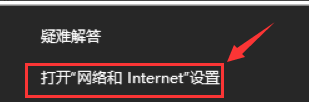
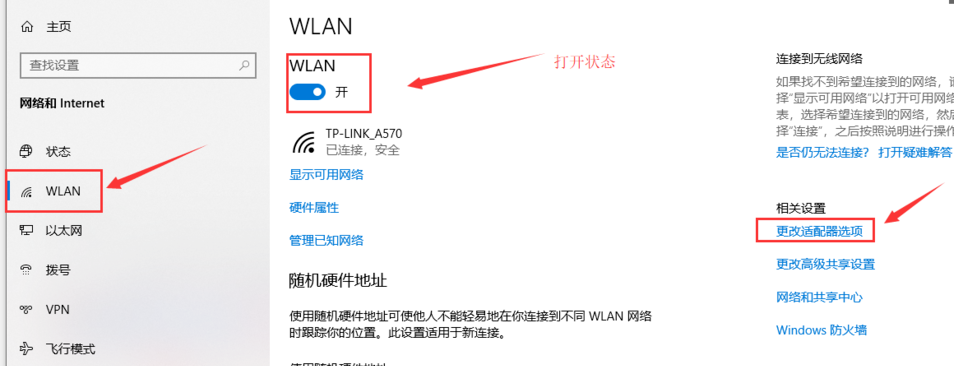
2. Dans l'interface de connexion réseau contextuelle, recherchez la connexion sans fil nommée "WLAN", cliquez à nouveau avec le bouton droit et sélectionnez "Fermer" (ou "Désactiver").
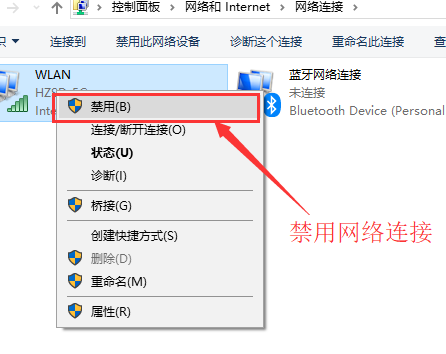
3. Lorsque le WLAN devient gris, cela signifie qu'il a été fermé avec succès ; puis démarrez le réseau sans fil et cliquez tout de suite sur le bouton ??Activer??.
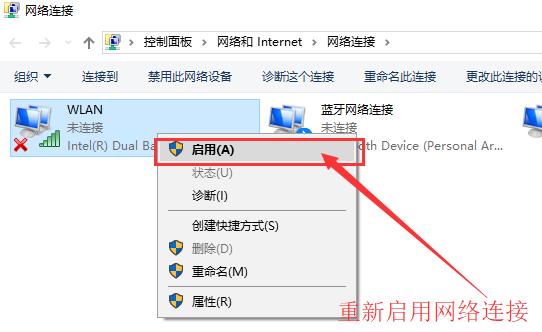
3. S'il y a toujours un point d'exclamation et que vous ne parvenez toujours pas à accéder à Internet, cliquez sur ? Diagnostic-WLAN ?, faites un clic droit et sélectionnez ? Diagnostic ? une fois le diagnostic terminé, vous pouvez essayer de réparer le problème. connexion réseau.
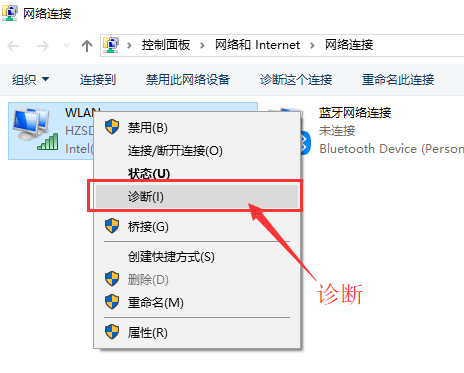
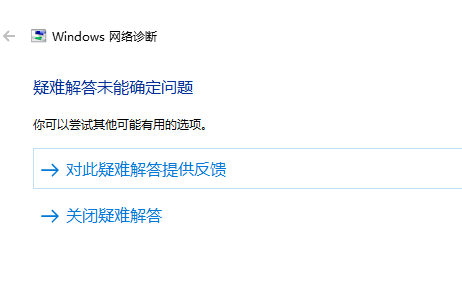
Méthode 2
1. Nous pouvons essayer de résoudre ce problème en redémarrant le routeur. Une méthode de fonctionnement courante consiste à couper l'alimentation du routeur sans fil, à prendre une courte pause, puis à le rallumer.
Un simple redémarrage peut restaurer le fonctionnement du routeur sans fil et se reconnecter automatiquement au réseau. Attendez quelques minutes, puis vérifiez si le point d'exclamation de la connexion réseau sans fil sur l'ordinateur dispara?t
S'il ne dispara?t pas, veuillez continuer à suivre les étapes ci-dessous.

2. Connectez-vous au routeur en arrière-plan pour vérifier si la connexion réseau est terminée. Cela peut également être d? à des problèmes tels qu’un compte haut débit expiré ou une connexion incorrecte à Internet. Pour accéder à l'interface de gestion backend,
devez d'abord clarifier l'adresse IP de gestion et le mot de passe administrateur du routeur sans fil. Ces informations peuvent généralement être marquées à l'arrière du routeur sans fil. Si l'adresse IP de gestion a été modifiée auparavant,
.peut également être effectué via les méthodes suivantes : Cliquez sur l'ic?ne du réseau sans fil dans la zone de notification en bas de l'écran et sélectionnez la colonne "Propriétés-Allocation IP-Adresse du serveur DNS IPv4" sous le réseau sans fil connecté.
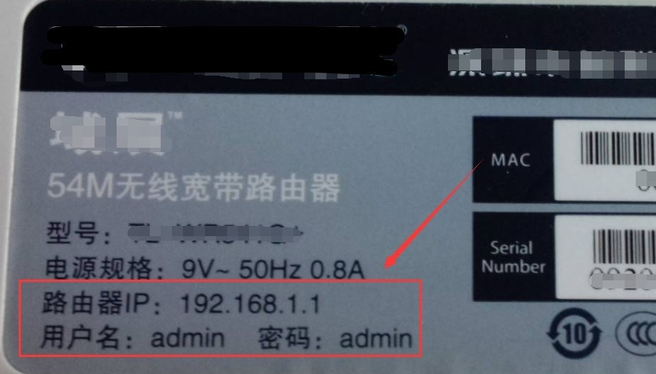
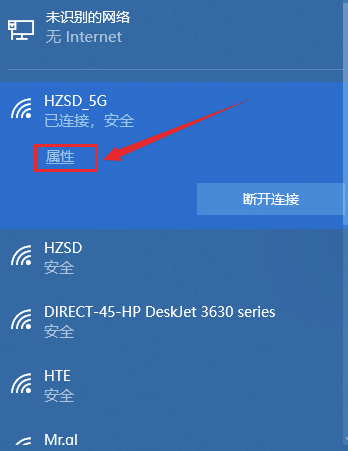
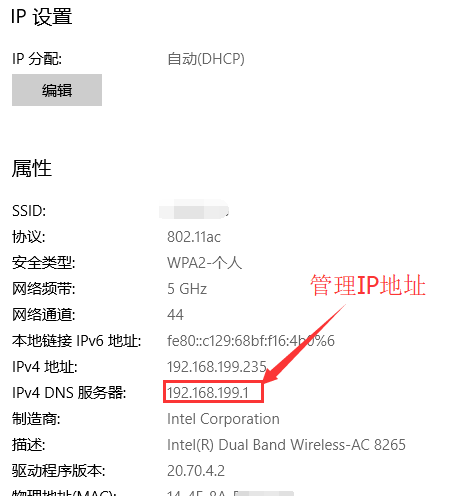
3. Ouvrez le navigateur et saisissez l'adresse IP dans la barre d'adresse, appuyez sur Entrée pour accéder à l'interface de connexion, puis saisissez le compte et le mot de passe pour accéder à l'interface de gestion du routeur sans fil.

4. Vérifiez l'état actuel de la connexion du routeur sur la page d'accueil de l'interface de gestion. Si l'invite est en bon état, cela signifie que le routeur sans fil fonctionne de manière stable,
c'est probable?; que le compte de bande passante a expiré ou que la ligne est en panne. En cas de dysfonctionnement, vous devez contacter le personnel de l'opérateur à temps et attendre les modalités de maintenance et d'inspection.
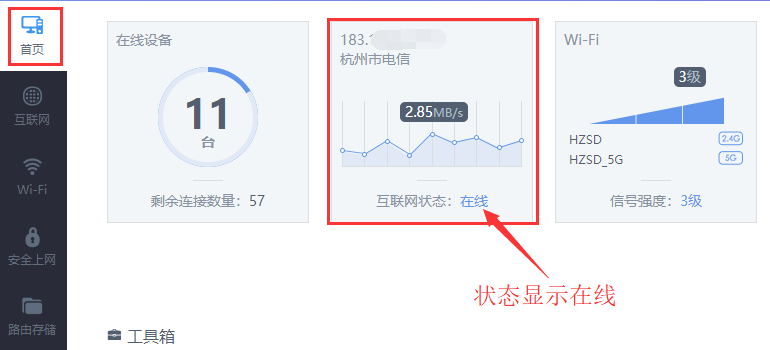
5 Dans l'interface de gestion du routeur, vous pouvez essayer de vérifier et de confirmer si le nom d'utilisateur et le mot de passe composés correspondent aux paramètres réels, et essayer de composer à nouveau pour vérifier l'effet de connexion
En cas de problème?; ne peut toujours pas être résolu, alors le problème est susceptible de provenir d'un compte haut débit expiré ou d'une panne de ligne.
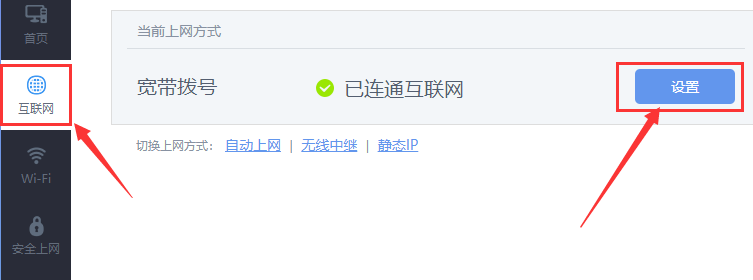
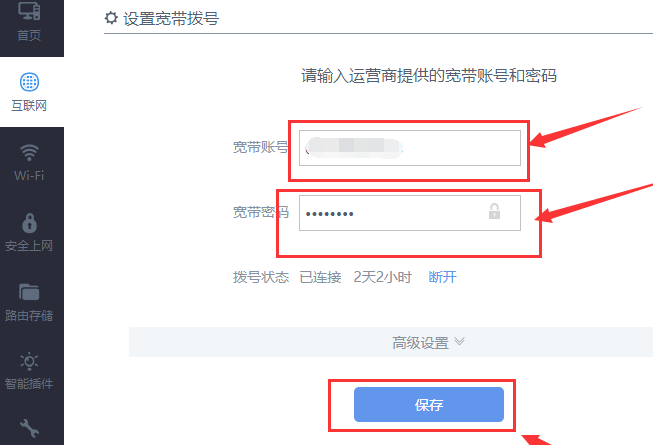
Ce qui précède est le contenu détaillé de. pour plus d'informations, suivez d'autres articles connexes sur le site Web de PHP en chinois!

Outils d'IA chauds

Undress AI Tool
Images de déshabillage gratuites

Undresser.AI Undress
Application basée sur l'IA pour créer des photos de nu réalistes

AI Clothes Remover
Outil d'IA en ligne pour supprimer les vêtements des photos.

Clothoff.io
Dissolvant de vêtements AI

Video Face Swap
échangez les visages dans n'importe quelle vidéo sans effort grace à notre outil d'échange de visage AI entièrement gratuit?!

Article chaud

Outils chauds

Bloc-notes++7.3.1
éditeur de code facile à utiliser et gratuit

SublimeText3 version chinoise
Version chinoise, très simple à utiliser

Envoyer Studio 13.0.1
Puissant environnement de développement intégré PHP

Dreamweaver CS6
Outils de développement Web visuel

SublimeText3 version Mac
Logiciel d'édition de code au niveau de Dieu (SublimeText3)

Sujets chauds
 Solution au problème selon lequel le pack de langue chinoise ne peut pas être installé sur le système Win11
Mar 09, 2024 am 09:48 AM
Solution au problème selon lequel le pack de langue chinoise ne peut pas être installé sur le système Win11
Mar 09, 2024 am 09:48 AM
Solution au problème selon lequel le système Win11 ne peut pas installer le pack de langue chinoise Avec le lancement du système Windows 11, de nombreux utilisateurs ont commencé à mettre à niveau leur système d'exploitation pour découvrir de nouvelles fonctions et interfaces. Cependant, certains utilisateurs ont constaté qu'ils ne parvenaient pas à installer le pack de langue chinoise après la mise à niveau, ce qui perturbait leur expérience. Dans cet article, nous discuterons des raisons pour lesquelles le système Win11 ne peut pas installer le pack de langue chinoise et proposerons des solutions pour aider les utilisateurs à résoudre ce problème. Analyse des causes Tout d'abord, analysons l'incapacité du système Win11 à
 Solution pour Win11 impossible d'installer le pack de langue chinoise
Mar 09, 2024 am 09:15 AM
Solution pour Win11 impossible d'installer le pack de langue chinoise
Mar 09, 2024 am 09:15 AM
Win11 est le dernier système d'exploitation lancé par Microsoft. Par rapport aux versions précédentes, Win11 a considérablement amélioré la conception de l'interface et l'expérience utilisateur. Cependant, certains utilisateurs ont signalé avoir rencontré le problème de l'impossibilité d'installer le module linguistique chinois après l'installation de Win11, ce qui leur a posé des problèmes lors de l'utilisation du chinois dans le système. Cet article fournira quelques solutions au problème selon lequel Win11 ne peut pas installer le pack de langue chinoise pour aider les utilisateurs à utiliser le chinois en douceur. Tout d’abord, nous devons comprendre pourquoi le pack de langue chinoise ne peut pas être installé. D'une manière générale, Win11
 Comment utiliser les touches de raccourci pour prendre des captures d'écran dans Win8 ?
Mar 28, 2024 am 08:33 AM
Comment utiliser les touches de raccourci pour prendre des captures d'écran dans Win8 ?
Mar 28, 2024 am 08:33 AM
Comment utiliser les touches de raccourci pour prendre des captures d’écran dans Win8 ? Dans notre utilisation quotidienne des ordinateurs, nous avons souvent besoin de prendre des captures d’écran du contenu à l’écran. Pour les utilisateurs du système Windows 8, prendre des captures d'écran via les touches de raccourci est une méthode de fonctionnement pratique et efficace. Dans cet article, nous présenterons plusieurs touches de raccourci couramment utilisées pour prendre des captures d'écran dans le système Windows 8 afin de vous aider à prendre des captures d'écran plus rapidement. La première méthode consiste à utiliser la combinaison de touches "Touche Win + Touche PrintScreen" pour effectuer
 étapes détaillées pour installer le langage Go sur un ordinateur Win7
Mar 27, 2024 pm 02:00 PM
étapes détaillées pour installer le langage Go sur un ordinateur Win7
Mar 27, 2024 pm 02:00 PM
étapes détaillées pour installer le langage Go sur un ordinateur Win7 Go (également connu sous le nom de Golang) est un langage de programmation open source développé par Google. Il est simple, efficace et offre d'excellentes performances de concurrence. Il convient au développement de services cloud, d'applications réseau et. systèmes back-end. Installer le langage Go sur un ordinateur Win7 permet de prendre rapidement en main le langage et de commencer à écrire des programmes Go. Ce qui suit présentera en détail les étapes pour installer le langage Go sur un ordinateur Win7 et joindra des exemples de code spécifiques. étape 1 : Téléchargez le package d'installation du langage Go et visitez le site officiel de Go
 Comment installer le langage Go sous le système Win7 ?
Mar 27, 2024 pm 01:42 PM
Comment installer le langage Go sous le système Win7 ?
Mar 27, 2024 pm 01:42 PM
L'installation du langage Go sous le système Win7 est une opération relativement simple. Suivez simplement les étapes suivantes pour réussir son installation. Ce qui suit présentera en détail comment installer le langage Go sous le système Win7. étape 1 : Téléchargez le package d'installation du langage Go. Tout d'abord, ouvrez le site Web officiel du langage Go (https://golang.org/) et accédez à la page de téléchargement. Sur la page de téléchargement, sélectionnez la version du package d'installation compatible avec le système Win7 à télécharger. Cliquez sur le bouton Télécharger et attendez que le package d'installation soit téléchargé. étape 2?: Installer la langue Go
 Partage de conseils Win11?: une astuce pour éviter de vous connecter avec un compte Microsoft
Mar 27, 2024 pm 02:57 PM
Partage de conseils Win11?: une astuce pour éviter de vous connecter avec un compte Microsoft
Mar 27, 2024 pm 02:57 PM
Partage de conseils Win11 : une astuce pour éviter la connexion au compte Microsoft Windows 11 est le dernier système d'exploitation lancé par Microsoft, avec un nouveau style de conception et de nombreuses fonctions pratiques. Cependant, pour certains utilisateurs, devoir se connecter à leur compte Microsoft à chaque démarrage du système peut être un peu ennuyeux. Si vous en faites partie, autant essayer les conseils suivants, qui vous permettront d'éviter de vous connecter avec un compte Microsoft et d'accéder directement à l'interface de bureau. Tout d’abord, nous devons créer un compte local dans le système pour nous connecter au lieu d’un compte Microsoft. L'avantage de faire cela est
 Quelle est la raison pour laquelle la fonction wifi ne peut pas être activée ? Pièce jointe : Comment réparer la fonction wifi qui ne peut pas être activée ?
Mar 14, 2024 pm 03:34 PM
Quelle est la raison pour laquelle la fonction wifi ne peut pas être activée ? Pièce jointe : Comment réparer la fonction wifi qui ne peut pas être activée ?
Mar 14, 2024 pm 03:34 PM
De nos jours, en plus des données et du wifi, les téléphones mobiles disposent de deux fa?ons d'accéder à Internet, et les téléphones mobiles OPPO ne font pas exception. Mais que devons-nous faire si nous ne pouvons pas activer la fonction wifi lorsque nous l'utilisons ? Ne vous inquiétez pas encore, autant lire ce tutoriel, il vous aidera ! Que dois-je faire si la fonction Wi-Fi de mon téléphone ne peut pas être activée?? Cela peut être d? à un léger retard lorsque le commutateur WLAN est activé. Veuillez attendre 2 secondes pour voir s'il est activé. Ne cliquez pas en continu. 1. Vous pouvez essayer d'accéder à ? Paramètres > WLAN ? et essayer de réactiver le commutateur WLAN. 2. Veuillez activer/désactiver le mode avion et essayez à nouveau d'activer le commutateur WLAN. 3. Redémarrez le téléphone et essayez de voir si le WLAN peut être activé normalement. 4. Il est recommandé d'essayer de restaurer les paramètres d'usine après avoir sauvegardé les données. Si aucune des méthodes ci-dessus ne résout votre problème, veuillez apporter le produit acheté
 En comparant les performances des systèmes Win11 et Win10, lequel est le meilleur??
Mar 27, 2024 pm 05:09 PM
En comparant les performances des systèmes Win11 et Win10, lequel est le meilleur??
Mar 27, 2024 pm 05:09 PM
Le système d'exploitation Windows a toujours été l'un des systèmes d'exploitation les plus utilisés sur les ordinateurs personnels, et Windows 10 a longtemps été le système d'exploitation phare de Microsoft jusqu'à récemment, lorsque Microsoft a lancé le nouveau système Windows 11. Avec le lancement du système Windows 11, les gens se sont intéressés aux différences de performances entre les systèmes Windows 10 et Windows 11. Lequel est le meilleur entre les deux ? Jetons d’abord un coup d’?il à W





